Tự tạo bản GHOST đuôi .GHO bằng Norton Ghost cực dễ

xuất bản
Thông báo:
Cảm ơn bạn đã theo dõi QuangNinhBay.Com trong suốt thời gian qua.
Trong thời gian tới website sẽ update để bạn có trải nghiệm mượt mà hơn. Nội dung về thiết kế website cũng như các thủ thuật sẽ được đội ngũ QuangNinhBay.Com Update thường xuyên hơn.
Xin cảm ơn!
Chào các bạn hôm nay QuangNinhBay.Com sẽ hướng dẫn các bản tạo bản ghost phòng khi windows của chúng ta bị lỗi có thể bug ra xài hay các bạn IT tự tạo cho mình một bản ghost để cài máy cho khách nhé. ok let's go !
Tìm hiểu chút về cơ chế hoạt động của Norton Ghost nhé!
Khi bạn tạo bản ghost, phần mềm sẽ tạo ra 1 file ảnh phân vùng Win có đuôi .GHO.
Sau này, nếu như máy có bị lỗi Win..., bạn sẽ dùng phần mềm Norton Ghost để bung file ghost ra và máy tính của bạn sẽ được phục hồi về trạng thái như khi bạn tạo file ghost này nha.
Hướng dẫn:
Bước 1:
Khởi động vào phần mềm Norton Ghost bạn sẽ thấy giao diện phần mềm như hình dưới. Ấn Ok để bắt đầu nhé:
Bước 2:
Để tạo file Ghost .GHO các bạn chọn như sau: Local -> Partition -> To Image xem chi tiết hình dưới.
* Chú ý: Các bạn chọn Partition không phải là Disk nhé, nếu các bạn chọn Disk thì sẽ tạo file ghost cho cả ổ cứng của các bạn, việc này khiến file ghost nặng và chiếm nhiều dung lượng lưu trữ vì tạo cả ổ chứ không riêng win nhé.
Bước 3:
Tại đây các bạn chọn phân vùng cần tạo file Ghost. Trong bài này mình sẽ backup lại hệ điều hành nên mình chọn phân vùng hệ điều hành là ổ C. Sau khi chọn xong các bạn nhấn OK.
Bước 4:
Sau khi các bạn nhấn Ok, một hộp thoại khác sẽ hiện ra để bạn chọn nơi sẽ lưu file ghost nhé.
Bước 5:
phần mềm sẽ hỏi các bạn lựa chọn mức độ nén file Ghost. Sẽ có 3 lựa chọn là No, Fast, High. Các bạn nên chọn High để nén file ghost cao nhất nhé và dung lượng nhỏ nhất.
Bước 6:
Tiếp theo phần mềm sẽ hỏi bạn có muốn tạo file Ghost không? Ấn Yes để bắt đầu tạo file ghost nhé.
Bước 7:
Quá trình tạo file ghost bắt đầu. Bạn chờ nó chạy nhé.
Chờ nó chạy tới 100% là bạn đã tạo thành công file ghost. Bạn ấn Continue để hoàn tất.
chúc các bạn thành công nhé.















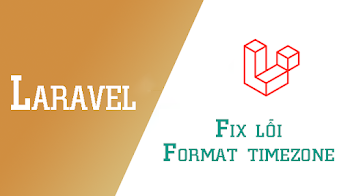
 Copyright © 2018 - 2022
Copyright © 2018 - 2022